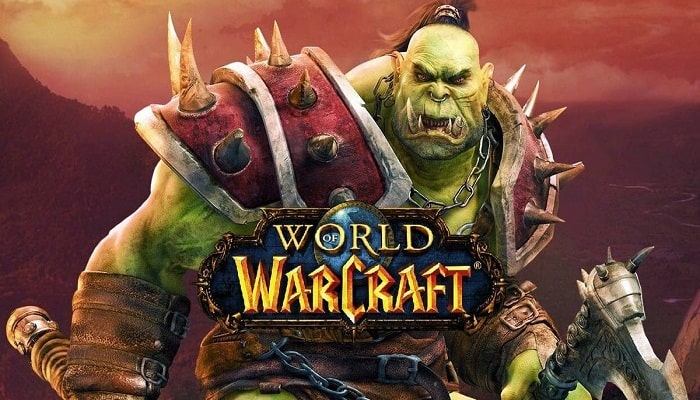
Algunos jugadores de Word of Warcraft (WOW) informan de un problema extraño en el que la versión clásica o cruzada del juego se bloquea con el código de error 51900101. Cuando aparezca este error, el juego te desconectará de los servidores, impidiendo que mantengas una conexión estable.
Si quieres conocer lo que debes hacer para reparar esta falla y qué lo origina, no dejes de leer esta guía que hemos preparado para ti.

¿Qué causa el error 51900101?
Hemos investigado algunos informes de usuarios que se ocuparon de este error y está claro que hay varios escenarios subyacentes que podrían ser responsables de causar el error 51900101. Aquí hay una lista de posibles culpables que podrían estar causando este problema:
- Error continuo del servidor: si tienes este problema con cada servidor Classic o Burning Crusade al que intentas conectarte, es probable que Blizzard esté lidiando con una interrupción del servidor. Esto ha sucedido varias veces en el pasado y, desafortunadamente, es probable que el problema esté más allá de tu control. Todo lo que puedes hacer en este caso es confirmar el problema del servidor y esperar a que los desarrolladores involucrados solucionen el problema indefinidamente.
- Rango de DNS incorrecto: resulta que este problema en particular también puede ser causado por un rango de DNS incorrecto que inhibe la conexión entre tu PC y los servidores WOW. En este caso, es posible que puedas hacer que la conexión sea más estable cambiando el cambio a los equivalentes I PV4 e IPV6 proporcionados por Google.
- Corrupción de archivos dentro de la carpeta de caché: resulta que otro escenario viable que se confirma que causa este problema es algún tipo de corrupción que está afectando la caché de archivos de World of Warcraft. Para solucionar este problema, deberá comenzar por detener todos los servicios relacionados con Blizzard antes de eliminar la carpeta de caché principal.
¿Cómo puedo reparar el error 51900101?
Ahora que repasamos cada una de las posibles causas de este error, revisemos una serie de métodos que pueden ayudarte a solucionar el problema e identificar la causa del mismo. Además, podrás corregir el error 51900101 de World of Warcraft:
Comprueba si hay un problema en curso con el servidor
Lo primero que debes hacer si experimenta el error 51900101 con cada reino de Word of Warcraft Classic y Word of Warcraft Burning Crusade Classic es verificar si los servicios subyacentes están actualmente en mantenimiento.
Para realizar esta verificación, abre la página de estado de Word of Warcraft desde tu navegador favorito.
Una vez que estés dentro de la página de estado, selecciona la pestaña Word of Warcraft Classic o Burning Crusade Classic (según el modo de juego que esté activando el error 51900101).
A continuación, desplázate por la lista de servidores a continuación y busca el servidor que está causando el error. Puedes encontrarlo fácilmente usando los filtros (esquina superior derecha) para filtrar la lista según la región y la configuración regional.
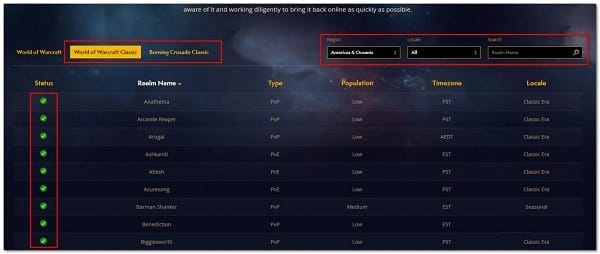
Una vez que logres identificar el servidor que te está dando problemas, verifica tu estado (sección izquierda de la pantalla). Si el estado tiene un signo de exclamación, acabas de confirmar que estás lidiando con un problema subyacente del servidor que está fuera de tu control.
Además, también puedes consultar la cuenta oficial de Twitter @BlizzardCS para ver un anuncio oficial sobre un problema del servidor que los desarrolladores están tratando de mitigar.
- Si has logrado identificar el problema del servidor, no hay nada que puedas hacer más que jugar en un servidor (o reino) diferente hasta que los desarrolladores tengan éxito en la reparación del problema del servidor.
Por otro lado, si la investigación no ha revelado ningún problema subyacente del servidor, continúa con el siguiente método a continuación.
Cambia el DNS a Equivalentes de Google
Si experimentas este problema de forma intermitente, también debes considerar el hecho de que podrías estar lidiando con un rango de DNS (sistema de nombres de dominio) incorrecto que está afectando la estabilidad de la conexión con el servidor del juego.
En caso de que tu ISP esté utilizando nodos de Nivel 3, es posible que puedas aliviar la frecuencia del error 51900101 haciendo el cambio a un rango de direcciones DNS proporcionado por Google.
Los usuarios confirmaron que este método es efectivo, ya que recibimos este error con frecuencia después de unos minutos de jugar en un servidor Classic o Burning Crusade Classic.
Sigue las recomendaciones que te mostramos aquí para obtener instrucciones específicas sobre cómo realizar el cambio a un DNS de Google:
- Abre un Ejecutar cuadro de diálogo pulsando tecla de Windows + R. Posterior a esto, debes escribir ‘ncpa.cpl’ y oprime la tecla Entrar para abrir la ventana Conexiones de red.
- Una vez que estés dentro del menú de configuración de red avanzada, ve a la sección de la derecha, desplázate hacia abajo hasta la sección de configuración relacionada y presiona clic en más opciones de adaptador de red.
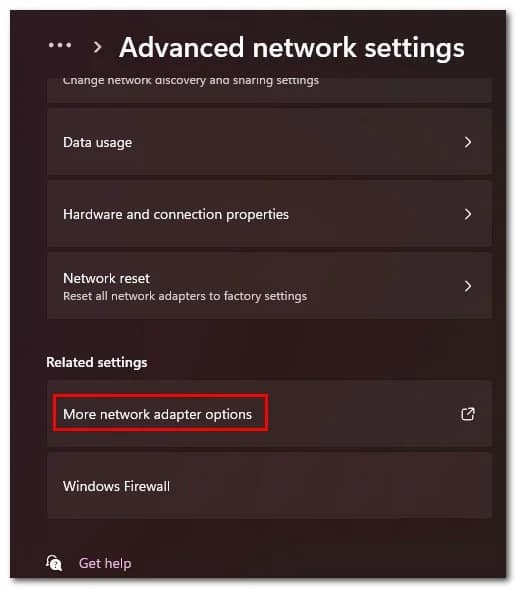
- Una vez que estés dentro del menú de Conexiones de red especializado, haz clic con el botón derecho en la red que está utilizando actualmente (Wi-Fi o Ethernet).
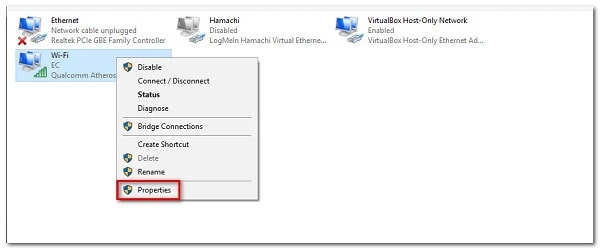
- Luego de que estés dentro del menú dedicado de Ethernet o Wi-Fi, selecciona la pestaña Redes en el menú en la parte superior.
- En el siguiente menú, mueve el cursor a la sección Esta conexión utiliza los siguientes elementos, luego selecciona Protocolo de Internet versión 4 (TCP / IPv4) y haz clic en el botón Propiedades.

- Cuando llegues al siguiente menú, acceda a la pestaña General de la lista de opciones, luego marca la casilla asociada con Usar la siguiente dirección de servidor DNS.
- Una vez que los cuadros de DNS personalizados estén disponibles, reemplaza los valores actuales para el servidor DNS preferido y el servidor DNS alternativo con los siguientes equivalentes de Google:
Servidor DNS preferido – 8.8.8.8
Servidor DNS alternativo – 8.8.4.4
- A continuación, cuando logres realizar las modificaciones como se especificó anteriormente, haz clic en Aplicar para guardar los cambios.
- Luego de que se hayan guardado los cambios, regresa a la pantalla de Propiedades inicial y esta vez selecciona Protocolo de Internet versión 6 (TCP / IPv6) y haz clic en el botón Propiedades una vez más para modificar el DNS IPV6 también.
- Después de llegar a la siguiente pantalla, comienza marcando la casilla asociada con Usar la siguiente casilla de dirección del servidor DNS y cambia el Servidor DNS preferido y el Servidor DNS alternativo a los siguientes valores:
Servidor DNS preferido – 2001: 4860: 4860:: 8844 Servidor DNS alternativo – 2001: 4860: 4860 :: 8888
- Para finalizar, debes hacer clic donde dice Aplicar para que los cambios se guarden satisfactoriamente. Una vez que hagas esto, habrás reemplazado el rango de DNS predeterminado con el rango equivalente de Google.
Si el problema fue realmente causado por un problema de DNS, ahora deberías poder jugar World of Warcraft sin experimentar el mismo error 51900101.
En caso de que este método no solucione el problema en tu equipo o si ya estabas utilizando el DNS de Google, puedes intentarlo con la próxima solución.
Elimina la carpeta de caché
Si cambiar la dirección DNS a las equivalentes proporcionadas por Google no funcionan para ti y confirmas que el problema no es causado por un problema del servidor, lo último que puedes hacer es borrar la carpeta de caché de tu instalación de World of Warcraft.
Resulta que una carpeta de caché dañada puede causar problemas de conectividad con World of Warcraft. Esto es aún más probable si estás experimentando el mismo error 51900101 con cada servidor WOW al que intenta conectarse (incluso si la página de estado no muestra problemas con el servidor).
Si este escenario es aplicable, toma nota de estas recomendaciones para eliminar la carpeta de caché WOW:
Nota: Eliminar la carpeta de caché de World of Warcraft no afecta los datos del juego y debería resolver la mayoría de los problemas causados por datos temporales corruptos y archivos obsoletos.
- Lo primero es lo primero, asegúrate de que World of Warcraft, Battle.net y todos los demás programas de Blizzard estén cerrados y no se estén ejecutando en segundo plano.
- A continuación, debes presionar las teclas Ctrl + Shift + Esc para abrir la interfaz del Administrador de tareas.
- Una vez que estés dentro del Administrador de tareas, asegúrate de estar viendo la interfaz de experto. Si no puedes ver las diferentes pestañas, haz clic en Más detalles (sección inferior izquierda de la pantalla).
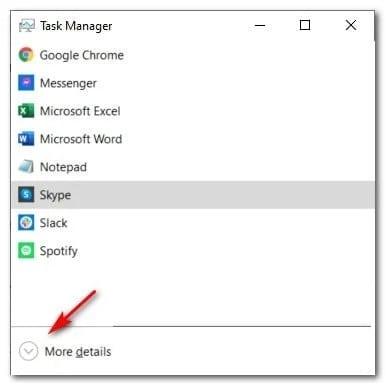
- Cuando estés dentro de la interfaz avanzada del Administrador de tareas, haz clic en la pestaña Procesos en la parte superior.
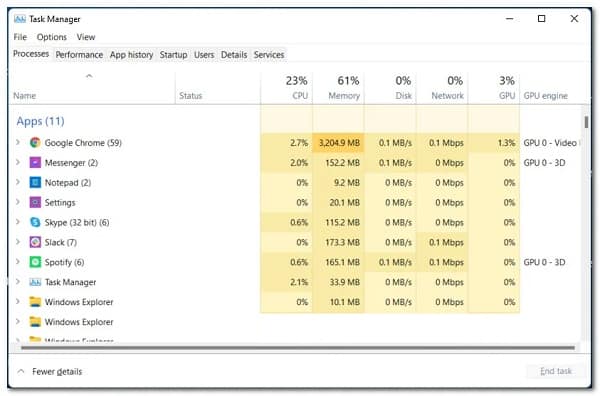
- A continuación, desplázate hacia abajo a través de todos los procesos que se están ejecutando actualmente y cierra agent.exe o Blizzard Update Agent haciendo clic con el botón derecho y seleccionando Finalizar proceso.
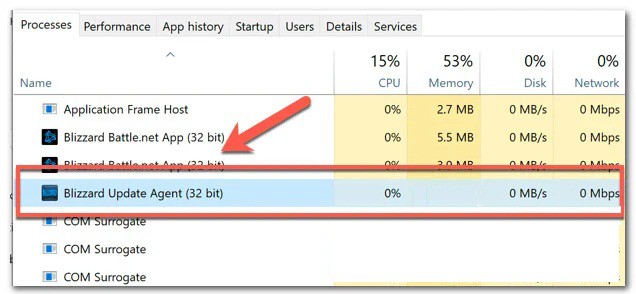
- Una vez que te hayas asegurado de que todos los procesos relacionados con Blizzard estén cerrados, cierra el Administrador de tareas y luego presiona la tecla de Windows + R para abrir un cuadro de diálogo Ejecutar. Dentro del cuadro de texto, escribe el comando ‘% ProgramData%’ y presiona Ctrl + Shift + Enter para abrir la carpeta Datos del programa con acceso de administrador.
- Si dentro de la ventana Control de cuentas de usuario te lo piden, debes hacer clic en Sí para que el acceso de administrador sea otorgado.
- Dentro de la carpeta Datos del programa, ubica la carpeta Blizzard Entertainment y elimínala de manera convencional haciendo clic derecho sobre ella y haciendo clic en el icono / botón Eliminar en el menú contextual.
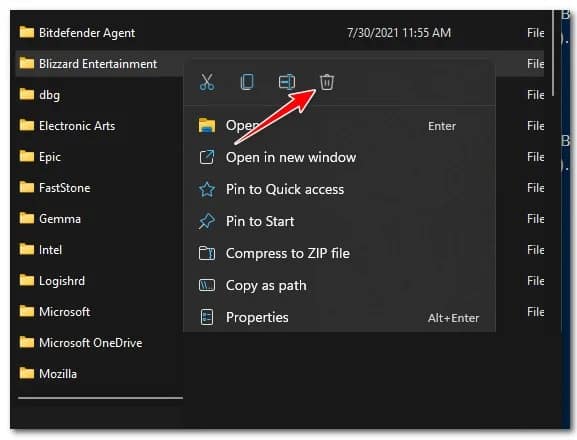
- Inicia el lanzador de escritorio de Battle.net una vez más y ejecuta World of Warcraft para ver si el problema ya está solucionado.
Espero que la información de esta guía te ayude a solventar este error de una vez por todas. Gracias por siempre visitarnos, nos leemos en una próxima oportunidad. Hasta entonces.
Me llamo Javier Chirinos y soy un apasionado de la tecnología. Desde que tengo uso de razón me aficioné a los ordenadores y los videojuegos y esa afición terminó en un trabajo.
Llevo más de 15 años publicando sobre tecnología y gadgets en Internet, especialmente en mundobytes.com
También soy experto en comunicación y marketing online y tengo conocimientos en desarrollo en WordPress.